

har du forudbestilt noget, men nu har du andre tanker? Har du ændret mening om en film eller et musikalbum, som du forudbestilte i iTunes Store? Bare rolig, for du har ikke spildt dine penge endnu. Alt du skal gøre er at annullere din forudbestilling, og det er noget, der kan gøres inden for få sekunder.
Apples iTunes-og TV-apps giver brugerne mulighed for at forudbestille musik og bevægelser, der endnu ikke er tilgængelige. Ikke-udgivne varer kan købes på forhånd svarende til, hvordan du ville købe andet indhold i butikken. I modsætning til eksisterende indhold bliver du dog ikke debiteret for dine forudbestillinger med det samme. I stedet debiteres din betalingsmetode den dag, din vare frigives, hvilket giver dig et vindue til at annullere købet, hvis det er nødvendigt.
annullering af forudbestilt indhold fra iPhone& iPad
det betyder ikke rigtig noget, hvilken iOS/ipados-version din enhed kører i øjeblikket, da denne særlige mulighed har været tilgængelig i et stykke tid. Så lad os tjekke, hvad du skal gøre:
- Start med at starte App Store fra startskærmen på din iPhone eller iPad.
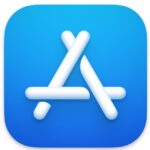
- tryk derefter på dit Apple ID-profilikon øverst til højre i menuen for at fortsætte.
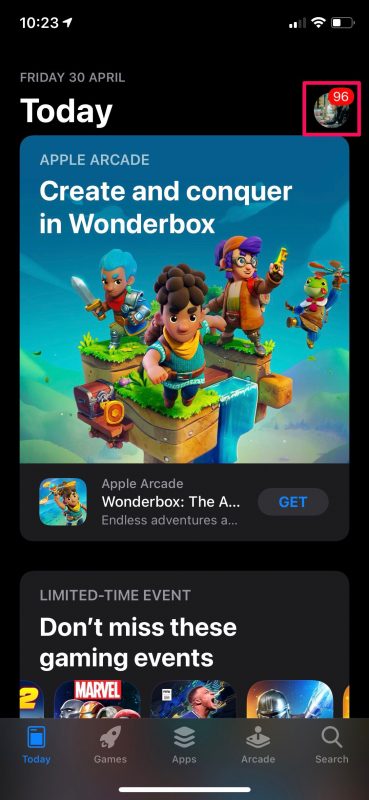
- Her finder du en mulighed kaldet personlige anbefalinger lige over listen over apps, der kræver en opdatering. Tryk på den for at fortsætte.
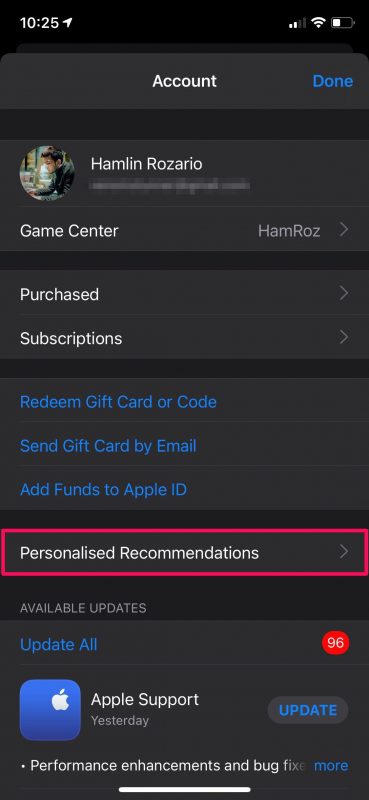
- i denne menu skal du vælge indstillingen “forudbestillinger” for at se alle de forudkøb, du har foretaget i iTunes Store og Apple TV-apps.
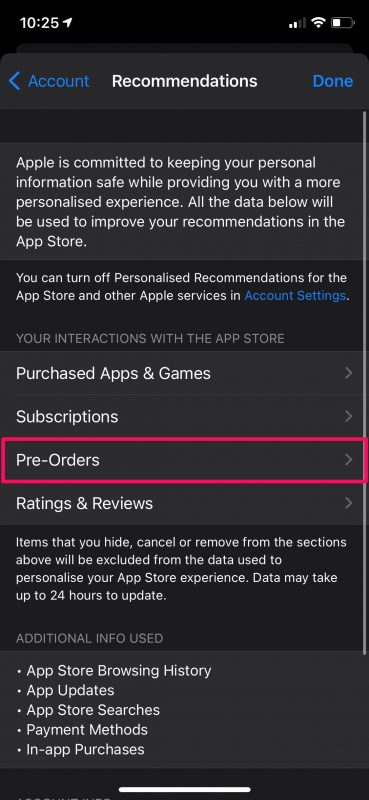
- du bliver bedt om at indtaste din Apple ID-adgangskode. Skriv det ind og tryk på “OK”.
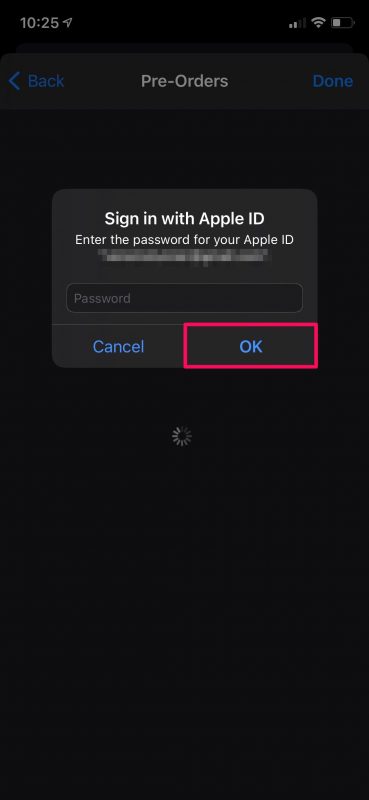
- næste skal du blot trykke på den forudbestilling, du vil annullere.
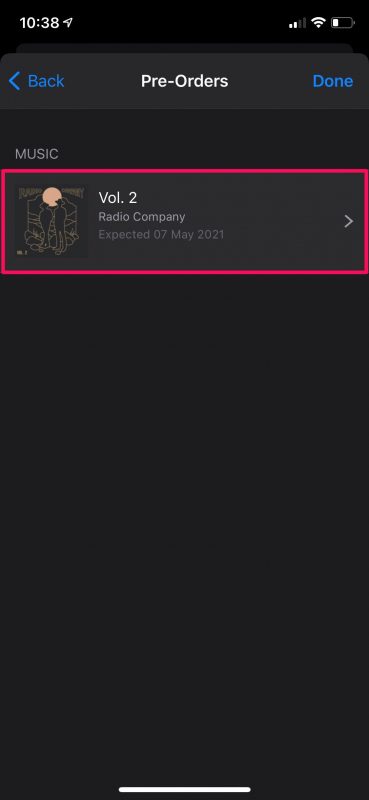
- Vælg nu “Annuller forudbestilling”, som er fremhævet med rødt som vist på skærmbilledet nedenfor.
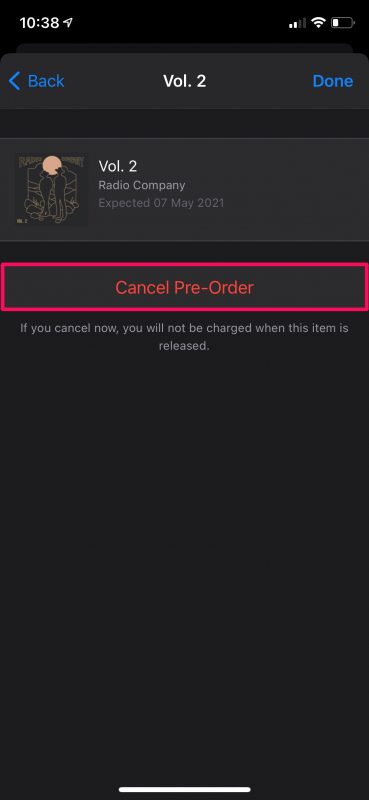
- når du bliver bedt om at bekræfte din handling, skal du bare vælge “Ja”, og du er færdig.
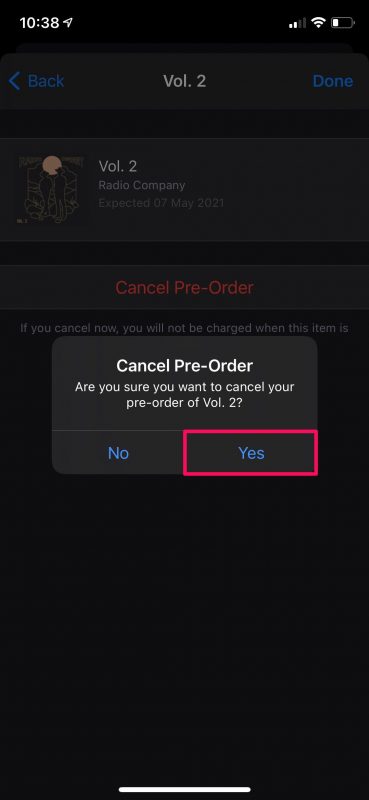
ved at annullere forudbestillingen har du undgået den betaling, der ellers kunne have været opkrævet på dit kort den dag, varen frigives i butikken. Du kan gentage ovenstående trin for også at annullere dine andre forudbestillinger.
det er en god ting, at Apple ikke straks opkræver kunder for de forudbestillinger, de foretager, i modsætning til mange andre butikker, der sælger digitale varer. Dette undgår potentielt en masse restitutioner, som folk anmoder om, når de skifter mening.
hvis du i øjeblikket læser denne artikel på din Mac eller pc, kan du annullere dine forudbestillinger uden at skulle få fat i din iPhone også. På Mac kan du få dette gjort fra App Store-appen. Men hvis du er på PC, kan du bruge iTunes og gå til konto -> Se min konto for at administrere dine forudbestillinger.
var du i stand til at annullere dine forudbestillinger til tiden og undgå at blive opkrævet af Apple? Har du pre-order ting ofte? Skifter du mening om, hvad du forudbestilte? Hvad synes du om denne evne?